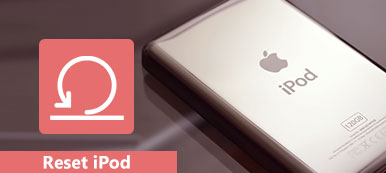Nawet jeśli nie podłączasz słuchawek, iPad nadal blokuje się w trybie słuchawek i nie ma dźwięku. Niezależnie od tego, ile razy naciśniesz przyciski zwiększania lub zmniejszania głośności, zobaczysz tylko komunikat na pasku głośności Słuchawki. Krótko mówiąc, Twój iPad zachowuje się tak, jakby słuchawki były podłączone, choć w rzeczywistości nie są.
Jak szybko wyłączyć tryb słuchawkowy na iPadzie lub iPhonie? To jest temat, który ten artykuł chce pokazać. Otrzymasz kompleksowy przewodnik po 6 metodach naprawy iPad/iPhone utknął w trybie słuchawkowym.

- Część 1: Możliwe przyczyny, dla których Twój iPad utknął w trybie słuchawek
- Część 2: 6 sposobów naprawienia iPada, który utknął w trybie słuchawek
- Część 3: Często zadawane pytania dotyczące iPada, który utknął w trybie słuchawek
Część 1: Możliwe przyczyny, dla których Twój iPad utknął w trybie słuchawek
Gdy iPad utknie w trybie słuchawek z następujących powodów, nie słychać dźwięku z aplikacji, połączeń, muzyki, filmów i innych źródeł.
- Gniazdo słuchawkowe zostało uszkodzone przez wodę lub inne uszkodzenia fizyczne.
- W gniazdku słuchawkowym utknął kurz lub kłaczki.
- Błędy oprogramowania, takie jak aktualizacja iPadOS 17/16/15 na iPadzie i nieprawidłowe operacje.
- Problemy z systemem na iPadzie.
Może twój iPad nie rozpoznał, że już odłączyłeś słuchawki.
Dzięki temu możesz podłączyć słuchawki i wyjąć je jeszcze kilka razy.
W rezultacie iPad może wykryć, że słuchawki zostały wyciągnięte, a następnie automatycznie zatrzymać iPada w trybie słuchawkowym.
Część 2: 6 sposobów naprawienia iPada, który utknął w trybie słuchawek
Teraz możesz zapoznać się z 6 prostymi metodami wyjścia z trybu słuchawkowego iPada mini/Air/Pro z powodu problemów z oprogramowaniem lub sprzętem.
Metoda 1: Wyciągnij i podłącz słuchawki kilka minut później, aby wyjść z trybu słuchawkowego
W rezultacie iPad może wykryć, że słuchawki zostały wyciągnięte, a następnie automatycznie zatrzymać iPada w trybie słuchawkowym.

Metoda 2: Wyczyść gniazdo słuchawkowe, aby odzyskać iPada zablokowany w trybie słuchawkowym
Czyszczenie gniazda słuchawkowego lub gniazda zasilania w iPadzie nie jest aż tak niebezpieczne. Jeśli boisz się możliwych uszkodzeń, możesz zrób kopię zapasową iPada wcześniej, aby zapisać ważne dane. W końcu lepsze jest trochę niż nic.

Metoda 3: wypróbuj inną parę słuchawek, aby wyłączyć tryb słuchawkowy na iPadzie
Jeśli powyższe dwie metody są bezużyteczne do odmrożenia iPada, możesz wypróbować inny zestaw słuchawek, aby to sprawdzić. Czasami iPad nie może pomyślnie rozpoznać słuchawek niskiej jakości.
Co więcej, Twój iPad utknął w trybie słuchawkowym z powodu zalania i innych płynów.

Metoda 4: Uruchom ponownie iPada, aby wyjść z trybu słuchawkowego
Możesz wyłączyć iPada na chwilę, a następnie uruchom ponownie iPada aby sprawdzić, czy Twój iPhone utknął w trybie słuchawkowym, czy nie.
Krok 1 Naciśnij i przytrzymaj przycisk Sen / Wake aż do Przesuń, aby wyłączyć pojawi się ekran. Przesuń go i wyłącz iPada. Jeśli Twój iPad mini lub iPad Pro nie ma przycisku Home, naciśnij przycisk Sen / Wake i przycisk Zwiększanie / zmniejszanie głośności przycisk, aby go ponownie uruchomić.
Krok 2 Później naciśnij Power ponownie, aby włączyć iPada mini/Air/Pro. Naciskać Zwiększanie / zmniejszanie głośności ponownie, aby sprawdzić, czy pasek głośności jest wyświetlany Dzwonnik.

Metoda 5: Przywróć lub zaktualizuj swój iPad z najnowszą wersją iOS, aby usunąć tryb słuchawkowy
Ponadto zaktualizowany iOS może naprawić większość uszkodzeń, a także iPada, który utknął w trybie słuchawkowym. Ale powinieneś zapewnić stabilne połączenie sieciowe lub musisz napraw aktualizację iPada, która się blokuje.
Podłącz iPada do sieci bezprzewodowej. Otworzyć Ustawienia aplikacja. Wybierać Ogólne i wybierz Aktualizacja oprogramowania. Potem można dokupić nowy system iOS i przy okazji wyłączyć tryb słuchawkowy.

Metoda 6: jedno kliknięcie, aby naprawić iPad zablokowany w trybie słuchawkowym Bezpiecznie i łatwo
Jeśli wypróbowałeś wszystkie powyższe rozwiązania, ale nie udało Ci się naprawić iPada, który utknął w trybie słuchawkowym, możesz wybrać Apeaskoft Odzyskiwanie systemu iOS w celu rozwiązywania błędów oprogramowania i problemów systemowych.
iOS System Recovery może bezpiecznie i profesjonalnie odzyskać system iOS. Gdy połączysz się z iPadem, który utknął w trybie słuchawkowym, wykryje on iPada i przywróci go do normalnego stanu bez utraty danych. Co więcej, możesz użyć funkcji odzyskiwania systemu iOS, aby łatwo naprawić iPada, który utknął podczas aktualizacji.

4,000,000 + Pliki do pobrania
Napraw iPada, który utknął w trybie słuchawkowym, logo Apple, ponownym uruchomieniu pętli i większości nietypowych sytuacji.
Obsługuje wszystkie urządzenia iOS, w tym iPhone 15/14/13/12/11/XS/XR/X/8/8 Plus, iPad Pro/Air/Mini i iPad 10/9/8/7/6.
Wesprzyj iPadOS 17/16/15 i zaktualizuj iPada do najnowszej wersji po przywróceniu.
Bezpiecznie i łatwo napraw iPada bez żadnych profesjonalnych umiejętności.
Pobierz i zainstaluj ten program na komputerze Mac lub PC z systemem Windows. Kliknij Więcej narzędzi i wybierz Odzyskiwanie systemu iOS. Podłącz iPada do komputera kablem USB.
 Krok 2 Przełącz iPada w tryb odzyskiwania/DFU
Krok 2 Przełącz iPada w tryb odzyskiwania/DFUKliknij Start aby rozpocząć naprawianie iPada, który utknął w trybie słuchawkowym. Może także odzyskać iPada / iPhone'a z trybu odzyskiwania lub Tryb DFU.
Krok 3 Potwierdź informacje o iPadzieSprawdź poniżej informacje o wykrytym iPadzie. Następnie kliknij Fix przycisk.

Krok 4 Połączenia Tryb zaawansowany może naprawić iPada, który utknął w trybie słuchawkowym podczas dokładnego czyszczenia iPada. Możesz wybrać Tryb standardowy aby naprawić iPada mini/Pro/Air, zachowując wszystkie dane. Następnie kliknij Potwierdzać przycisk.

Krok 5 Możesz wybrać wersję iPadOS i kliknąć Do pobrania przycisk, aby pobrać pakiet oprogramowania sprzętowego. Zaktualizuje Twój iPadOS podczas naprawiania iPada mini/Pro/Air, który utknął w trybie słuchawkowym. Następnie kliknij Następna przycisk.

Note: Oczywiście ten program może również naprawić Twój Słuchawki myślące o iPhonie są podłączone z powodu błędów systemowych.
Część 3: Często zadawane pytania dotyczące iPada, który utknął w trybie słuchawek
Dlaczego mój iPad mówi, że jest podłączony do słuchawek?
Najbardziej bezpośrednią przyczyną może być brud w gnieździe słuchawkowym, przez co urządzenie myśli, że są do niego podłączone słuchawki. Po drugie, przyczyną może być uszkodzenie sprzętu w gnieździe słuchawkowym, co oznacza nieprawidłowe działanie obwodów i przewodów iPada.
Dlaczego działa tylko jedna słuchawka?
Najpierw możesz podłączyć do urządzenia kolejną parę słuchawek i sprawdzić, czy muzyka odtwarza się normalnie. Jeśli tak się stanie, oznacza to, że słuchawki mogą działać nieprawidłowo lub może dostać się do nich kurz lub zanieczyszczenia. Jeśli to nadal nie działa, możesz sprawdzić na swoim iPhonie i otworzyć Ustawienia. Upewnij się, że wyłączyłeś dźwięk mono z Ustawienia dostępności.
Dlaczego mój iPad jest zawieszony i nie odpowiada?
Przyczyną tego może być to, że na iPadzie uruchomionych jest zbyt wiele programów jednocześnie. Powoduje to, że system działa wolniej lub z opóźnieniami. Aby rozwiązać ten problem, możesz zamknąć aplikacje, których już nie używasz, przesuwając palcem w górę od dołu ekranu iPada, a następnie przesuwając w górę, aby je zamknąć. Jeśli to nadal nie rozwiąże problemu, zamknij wszystkie uruchomione programy i sprawdź, czy iPad poprawnie reaguje na polecenia.
Czy woda może uszkodzić gniazdo słuchawkowe?
Woda w gnieździe słuchawkowym może spowodować nieprawidłowe działanie urządzenia i zablokowanie go w trybie słuchawkowym. Musisz naprawić iPhone uszkodzony przez upuszczenie przez wodę lub iPada zaraz po tym, jak to nastąpi, w przeciwnym razie uratowanie urządzenia może się nie udać.
Gdzie są ustawienia dźwięku na iPadzie?
Aby znaleźć ustawienia audio na iPadzie, musisz przejść do Ustawienia. Kran dostępność > Audio i wideo. Następnie możesz dostosować listę objętość, Dźwięk mono, Bilans, itp.
Wnioski
To wszystko, jak naprawić plik iPad utknął w trybie słuchawkowym uszkodzeń spowodowanych przez wodę, uszkodzone gniazdo słuchawkowe i większość możliwości. Naprawienie problemów sprzętowych nie jest trudne, ale jeśli to błędy oprogramowania powodują, że Twój iPad mini/Air/Pro utknął w trybie słuchawkowym, powinieneś użyć Apeaksoft iOS System Recovery aby usunąć wszystkie błędy systemowe i odświeżyć iPada, jeśli chcesz.